如何使用PHOTOSHOP给图片添加文字
1、使用PHOTOSHOP打开图片。

2、鼠标右键点击左侧工具栏的“文字工具”图标,选择“横排文字工具”。

3、在图片上单鼠标左键,确定文字输入位置,并自动新建文字图层。
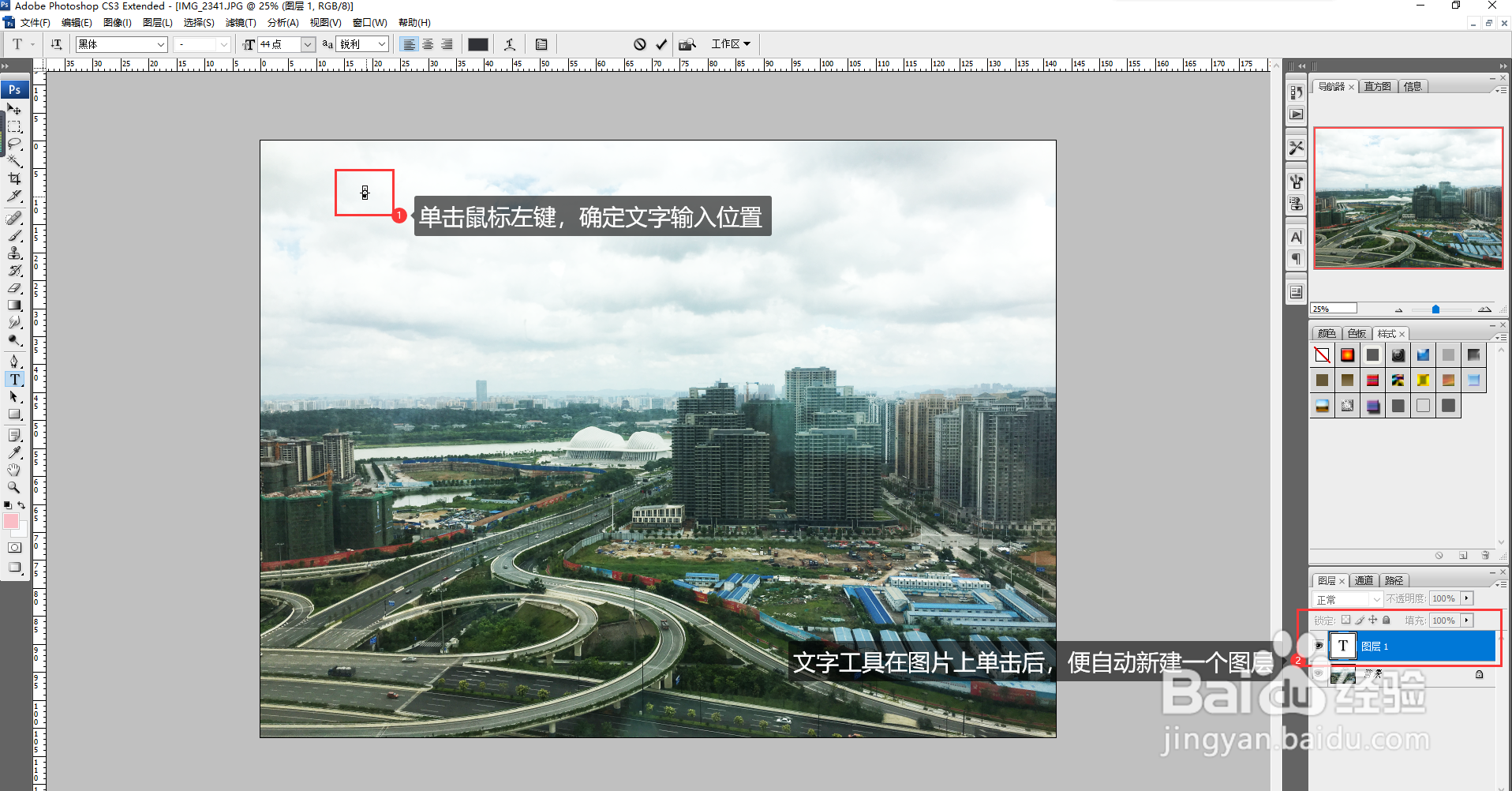
4、点击该新建的文字图层,输入文字。
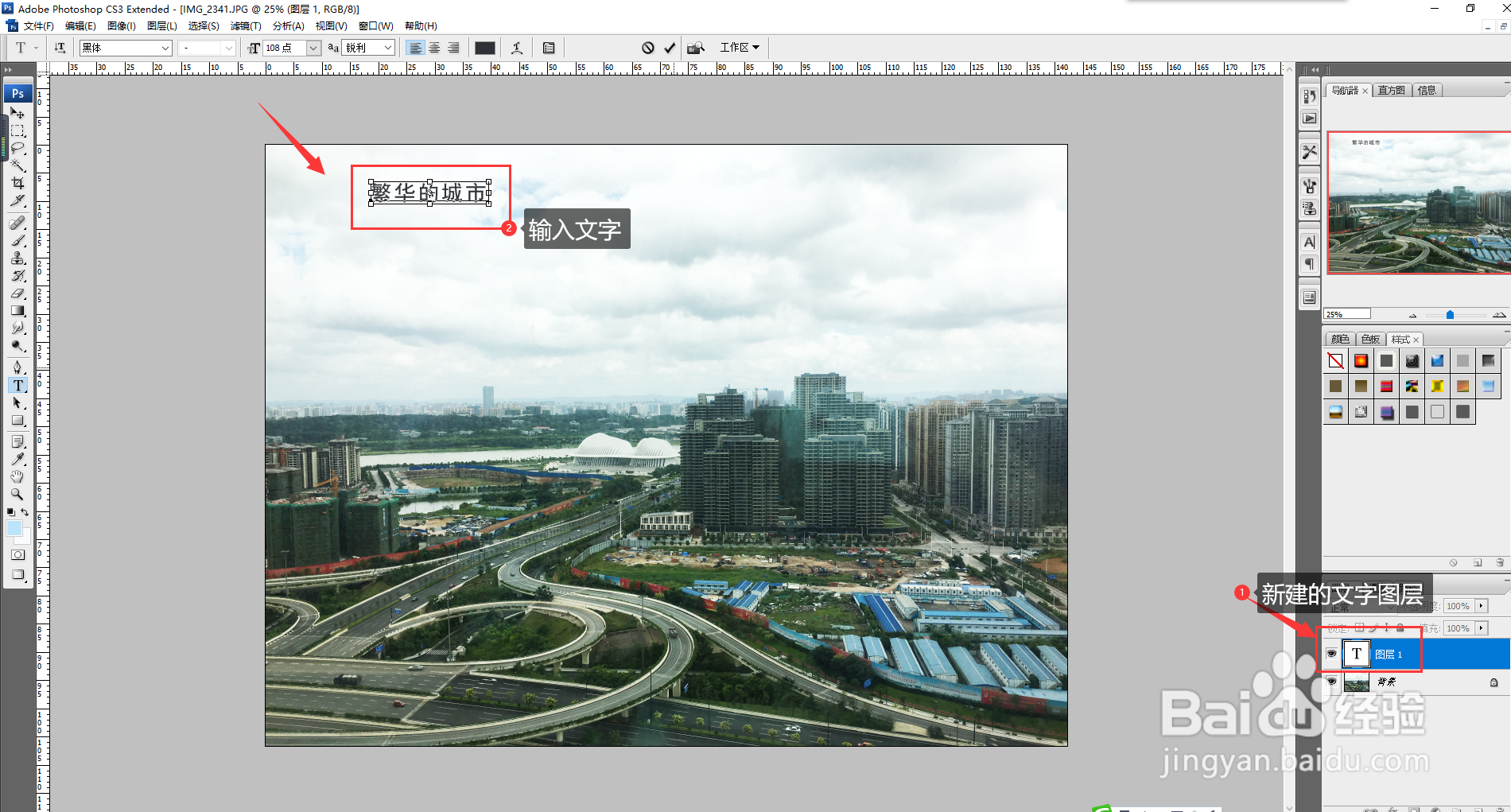
5、双击该文字图层,自动选中文字。
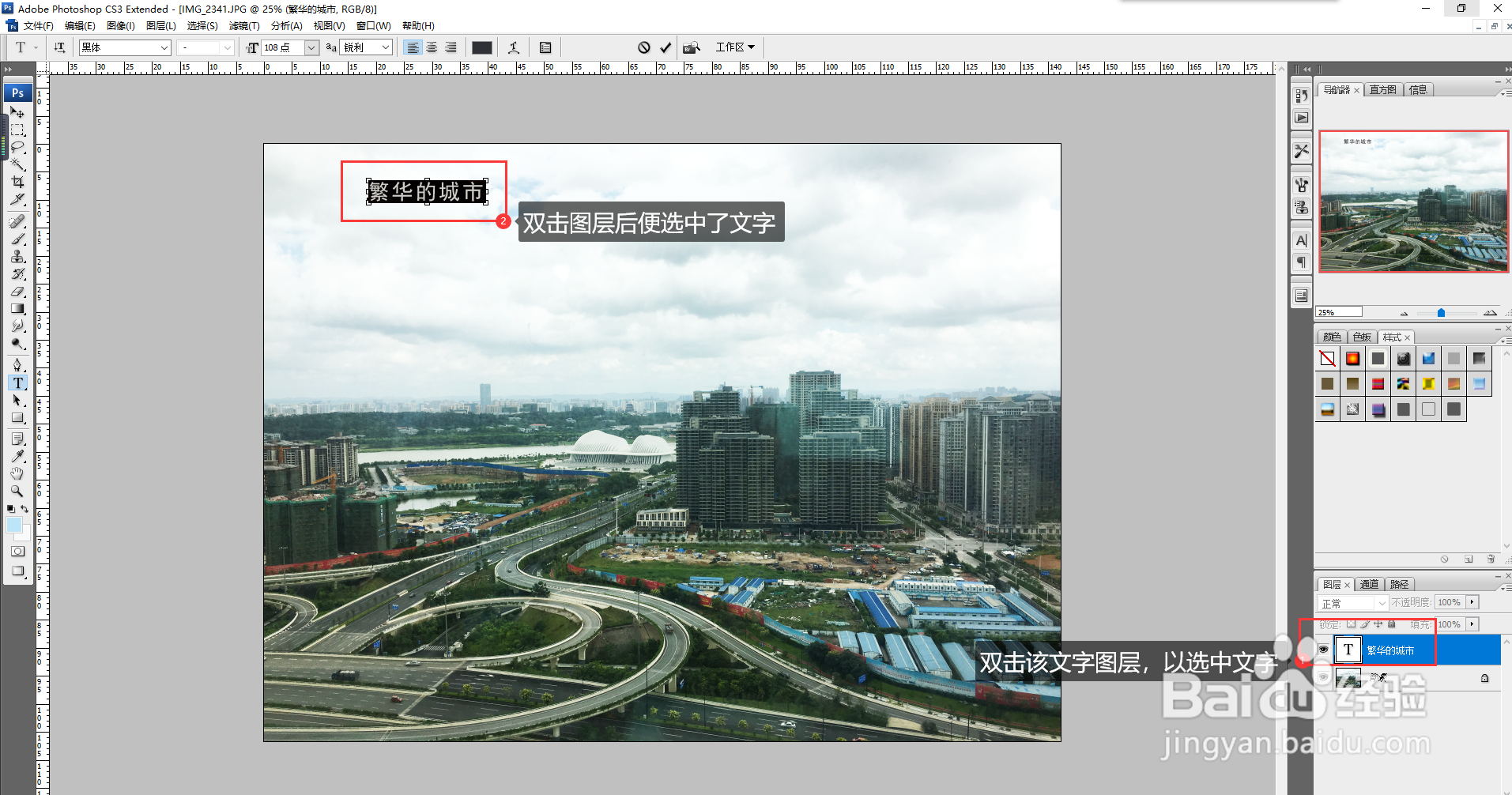
6、文字选中后,可设置文字的字体、大小、颜色、形状等。
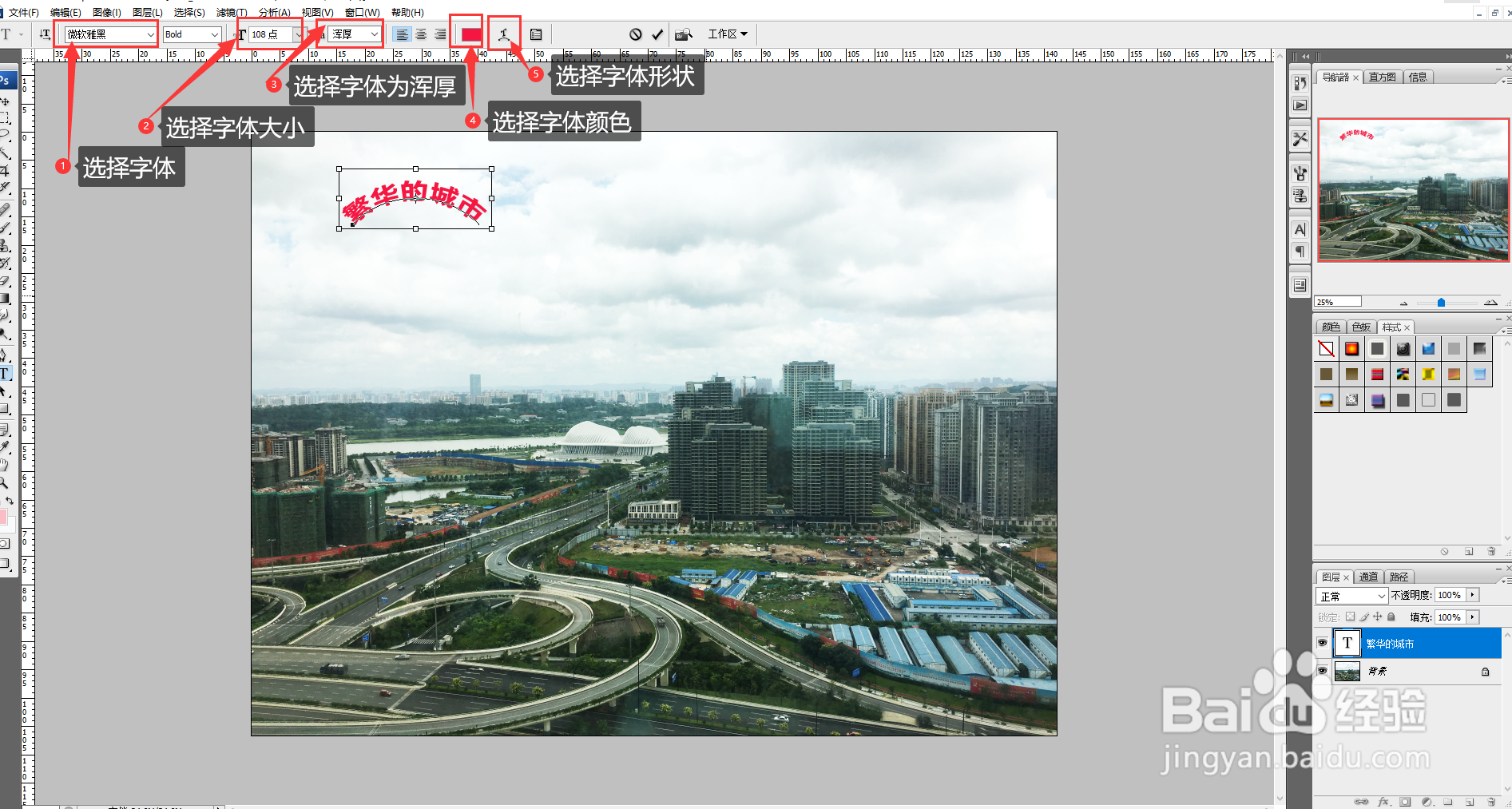
7、文字设置完成,图片上便有了增加文字的效果。
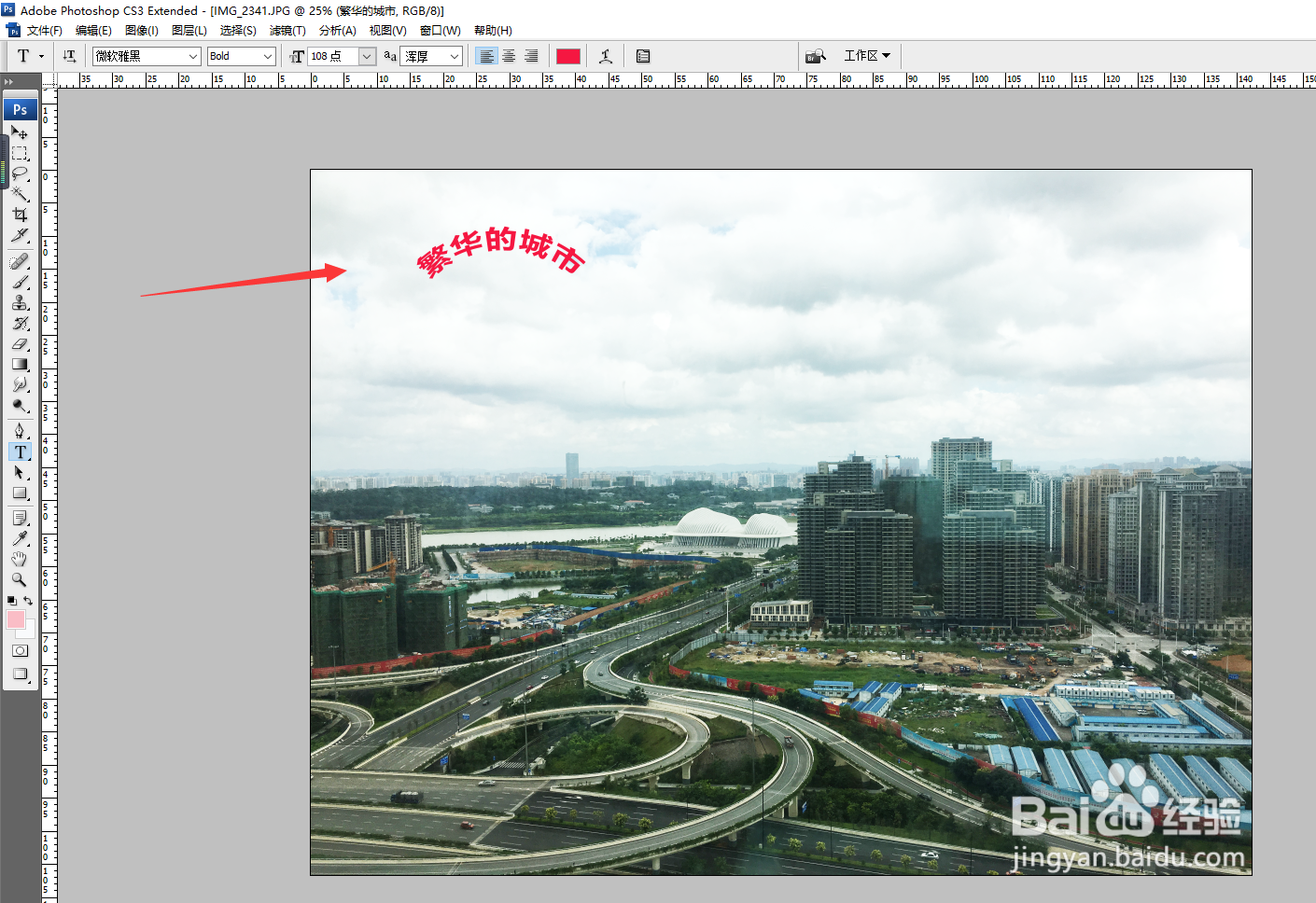
声明:本网站引用、摘录或转载内容仅供网站访问者交流或参考,不代表本站立场,如存在版权或非法内容,请联系站长删除,联系邮箱:site.kefu@qq.com。